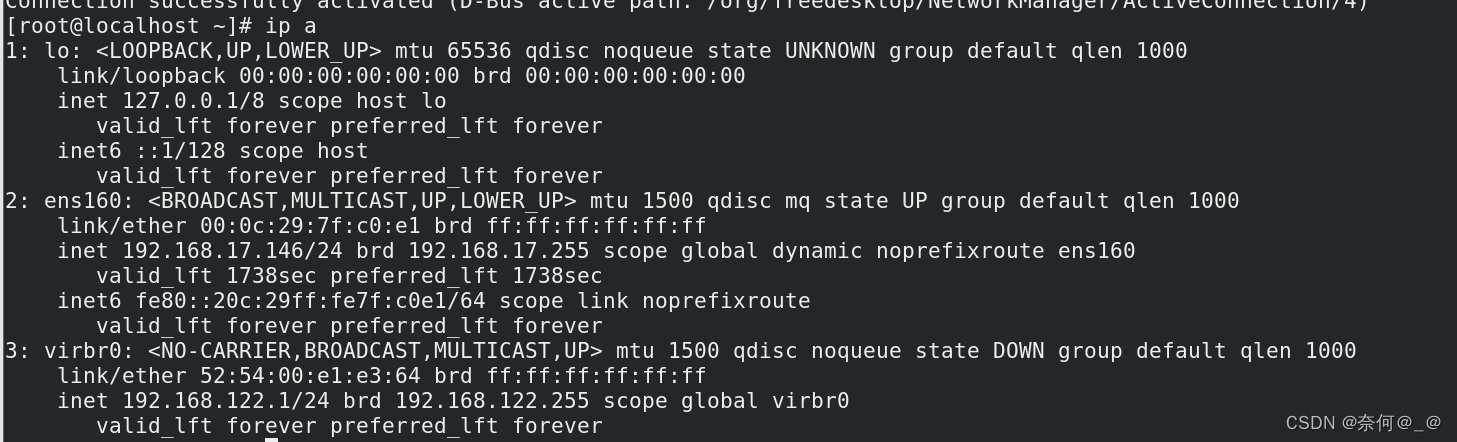目录
一、三种网络模式应用场景以及区别
1、 NAT(Network Address Translation)模式:
2、仅主机(Host-Only)模式:
3、桥接(Bridged)模式:
二、配置步骤 :
1、配置静态IP地址
(1)配置文件路径:
解释:
(2)手动配置IP地址
解释:
(3)激活
那如何将静态IP地址再转换成动态IP地址呢
(1)进入编辑模式
(2)删除之前配置的静态IP地址,网关以及掩码
(3)更改IP地址模式为动态
(4)激活
一、三种网络模式应用场景以及区别
1、 NAT(Network Address Translation)模式:
- 应用场景:NAT模式通常用于创建私有网络,其中多个虚拟机或容器可以共享一个公共IP地址,而它们内部的IP地址由NAT路由器进行转换。这可以帮助节省IPv4地址资源,并增强网络安全性,因为内部主机的IP地址对外不可见。(虚拟上网,物理机和虚拟机之间可以相互访问)
- 区别:NAT模式使得多个虚拟机或容器可以在私有网络中共享一个公共IP地址,但它们之间通常无法直接相互通信,除非进行端口映射或配置特定的规则。这种模式通常用于开发和测试环境中,不需要直接对外部网络可见的IP地址。
2、仅主机(Host-Only)模式:
- 应用场景:仅主机模式用于创建一个隔离的网络,其中虚拟机或容器可以相互通信,但无法与外部网络通信。这种模式通常用于开发和测试,以确保虚拟机或容器之间的隔离性。(不能上网,此时物理机可以连接虚拟机,虚拟机不能访问物理机)
- 区别:仅主机模式不允许虚拟机或容器与外部网络通信,因此在某些情况下可能会限制虚拟机或容器的功能。这个模式主要用于创建封闭的网络环境,以进行开发和测试。
3、桥接(Bridged)模式:
- 应用场景:桥接模式用于将虚拟机或容器连接到物理网络,使它们可以像物理主机一样与外部网络通信。这种模式通常用于生产环境,其中虚拟机或容器需要直接与外部网络通信。(虚拟上网,物理机和虚拟机之间可以相互访问)
- 区别:桥接模式允许虚拟机或容器与外部网络通信,它们可以获得自己的IP地址并与外部网络设备直接通信。这使其非常适用于需要与外部网络互动的场景,如Web服务器或数据库服务器。
- 动态获取: DHCP
- 静态配置: 手动配置地址
二、配置步骤 :
1、配置静态IP地址
(1)配置文件路径:
[root@localhost ~]# vim /etc/sysconfig/network-scripts/ifcfg-ens160
解释:
- TYPE=Ethernet: 指定了网络接口的类型为Ethernet,表明这是一个以太网接口。
- PROXY_METHOD=none: 指定了代理方法为"none",表示不使用代理。
- BROWSER_ONLY=no: 这个参数通常与代理有关,设置为"no"表示不仅限于浏览器使用代理,可以应用于整个系统。
- BOOTPROTO=dhcp: 设置网络接口的启动协议为DHCP,表示该网络接口将使用动态主机配置协议获取IP地址和其他网络参数。
- DEFROUTE=yes: 允许该接口成为系统的默认路由接口,即作为默认的网络出口。
- IPV4_FAILURE_FATAL=no: 设置IPv4连接失败时不使网络接口处于致命错误状态。
- IPV6INIT=yes: 启用IPv6支持。
- IPV6_AUTOCONF=yes: 启用IPv6地址自动配置。
- IPV6_DEFROUTE=yes: 允许该接口成为系统的默认IPv6路由接口。
- IPV6_FAILURE_FATAL=no: 设置IPv6连接失败时不使网络接口处于致命错误状态。
- NAME=ens160: 给网络接口指定一个名字,通常与设备名称相同。
- UUID=280df9cf-6ebd-44ae-bcb6-d0d61d3594e3: 为网络接口分配一个唯一的标识符。
- DEVICE=ens160: 指定网络接口的设备名称,与上述的名称相同。
- ONBOOT=yes: 设置网络接口在系统启动时自动启用。
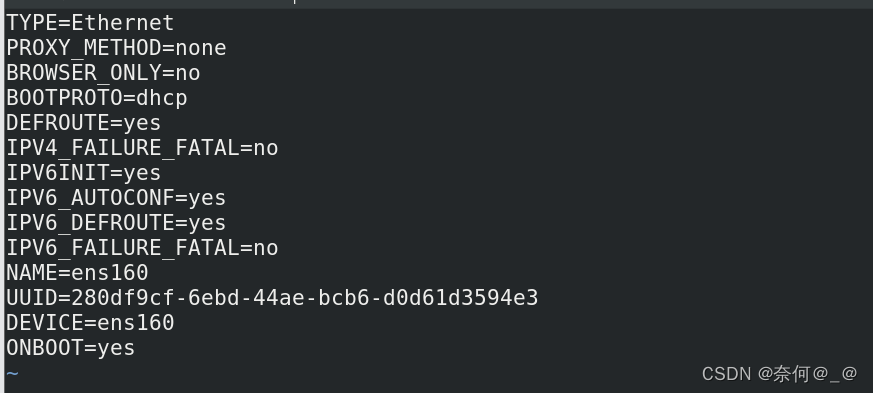
(2)手动配置IP地址
[root@localhost ~]# nmcli connection modify ens160 ipv4.method manual ipv4.addresses 192.168.122.100/24 ipv4.gateway 192.168.122.2 ipv4.dns 114.114.114.114 +ipv4.dns 8.8.8.8 connection.autoconnect yes
解释:
- nmcli connection modify ens160: 这部分指定了要修改的网络连接,即 ens160。
- ipv4.method manual: 这部分设置了 IPv4 的配置方法为手动配置,即不再使用 DHCP 自动分配 IP 地址。
- ipv4.addresses 192.168.122.100/24: 这部分配置了手动指定的 IPv4 地址,其中 192.168.122.100 是网络接口的 IPv4 地址,/24 表示子网掩码为 255.255.255.0。
- ipv4.gateway 192.168.122.2: 这部分配置了手动指定的默认网关地址,即将数据包发送到其他网络的路由。
- ipv4.dns 114.114.114.114 +ipv4.dns 8.8.8.8: 这部分设置了 DNS 服务器的地址。 114.114.114.114 和 8.8.8.8 是两个不同的 DNS 服务器地址。前面的 ipv4.dns 表示替换当前的 DNS 服务器列表,而 +ipv4.dns 表示添加到当前的 DNS 服务器列表。
- connection.autoconnect yes: 这部分将连接配置为在系统启动时自动连接。如果设置为 "yes",则系统启动时会自动启用该网络连接。
备注:配置的IP地址要与物理机地址网段相同
(3)激活
[root@localhost ~]# nmcli connection up ens160

那如何将静态IP地址再转换成动态IP地址呢
(1)进入编辑模式
[root@localhost ~]# nmcli connection edit ens160

(2)删除之前配置的静态IP地址,网关以及掩码
nmcli> goto ipv4
You may edit the following properties: method, dns, dns-search, dns-options, dns-priority, addresses, gateway, routes, route-metric, route-table, routing-rules, ignore-auto-routes, ignore-auto-dns, dhcp-client-id, dhcp-iaid, dhcp-timeout, dhcp-send-hostname, dhcp-hostname, dhcp-fqdn, dhcp-hostname-flags, never-default, may-fail, required-timeout, dad-timeout, dhcp-vendor-class-identifier, dhcp-reject-servers
nmcli ipv4> remove ipv4.addresses
nmcli ipv4> remove ipv4.gateway
nmcli ipv4> remove ipv4.dns
(3)更改IP地址模式为动态
nmcli> set ipv4.method auto
nmcli> save
Connection 'ens160' (280df9cf-6ebd-44ae-bcb6-d0d61d3594e3) successfully updated.
nmcli> q
(4)激活
[root@localhost ~]# nmcli connection up ens160

此时可见IP地址更改成之前的动态IP地址